Collegare un Form ad un video di Stream
Scopriamo come aggiungere ai nostri video forme di interazione come quiz, survey e sondaggi grazie alla Interactivity tab
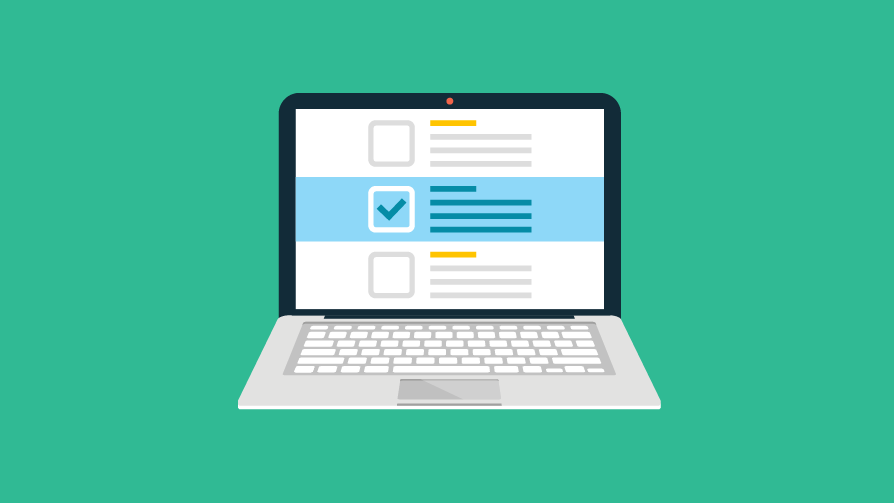
Se in azienda non utilizzate ancora Microsoft Stream in maniera spinta, potreste esservi persi l’introduzione della Interactivity tab.
Come suggerito dal nome, la tab rappresenta un entry point verso l’interazione tra gli utenti proprietari del video e quelli che lo visualizzano. Aggiungendo al video una forma di interazione, come un quiz, una survey o un sondaggio catturate ancor più l’attenzione dello spettatore e potere raccogliere informazioni basate su quanto hanno appena visualizzato.
Infatti, poichè ogni form è legato ad un determinato momento del video, potete avere molteplici form che vengono automaticamente visualizzati in differenti punti. Vi renderete conto di quanto lo strumento sia prezioso in situazioni di tipo learning (ad esempio per quantificare quanto il visualizzatore abbia compreso le tematiche appena affrontate) o per i portali video delle aziende corporate (per raccogliere i feedback dei dipendenti in merito a nuovi programmi o iniziative).
Per ora, solo Forms
Per il momento, Microsoft Forms è l’unica applicazione di cui potete inserire il link all’interno dell’ Interactivity tab.
Ed è un esempio significativo di come Microsoft aggiunga valore a Office 365 collegando diversi componenti in una maniera che non è assolutamente possibile con le tecnologie on-premises.
Qui sotto vediamo un esempio di discussione sul fatto che Tems sia il nuovo Outlook.
Andiamo a vedere come aggiungere un sondaggio al video per verificare se i visualizzatori siano d’accordo con questa affermazione.
Prima di tutto, rechiamoci su Microsoft Forms e creiamo un semplice form.
Come vedrete, viene creata una singola domanda ma è una scelta giusta per non essere troppo invadenti e distogliere l’attenzione del video.
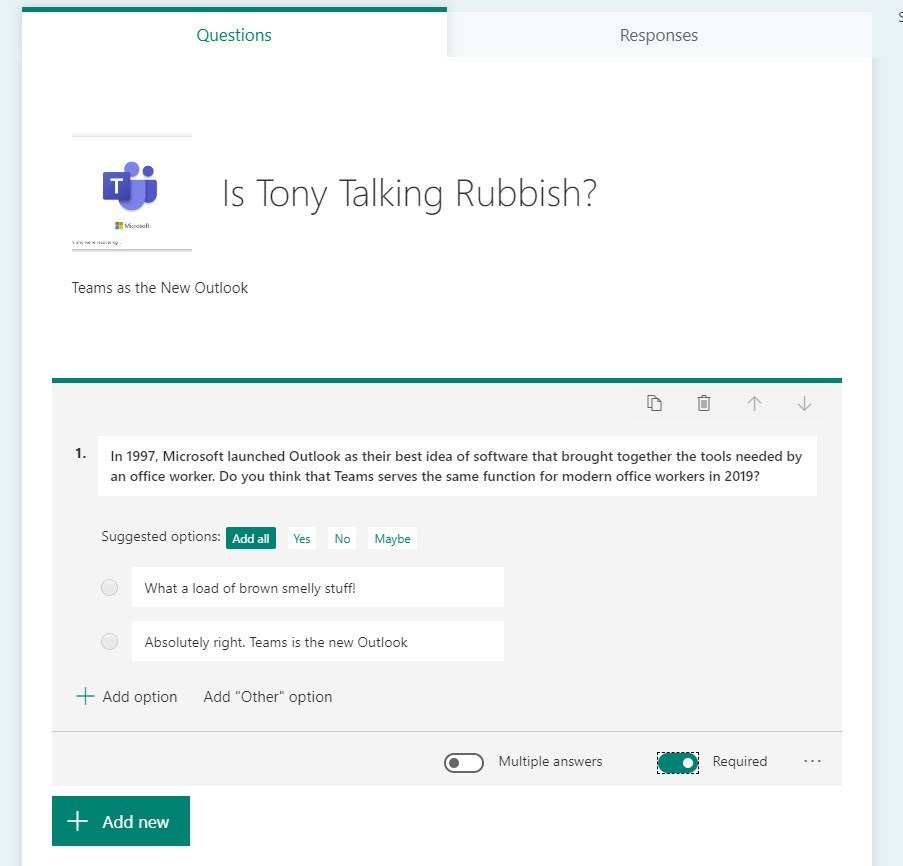
Utilizzare l’Interactivity Tab
Utilizzate il pulsante Send all’interno di Forms per generare la URL da convididere con gli utenti.
Recatevi su Stream ed aprite il video all’interno del quale volete pubblicare il collegamento al form.
Trovate il momento esatto in cui volete che venga mostrato il form (potreste sfruttare un momento di pausa tra una discussione e l’altra) e prendete nota del secondo esatto.
Tenete presente che potete inserire i link a molteplici form, la cosa importante è non selezionare la stessa timeline per diversi form e suddividerli uniformemente nel corso del video.
Ora cliccate su Interactivity tab e poi su Add New.
Incollate l’URL del form, dategli un nome ed assicuratevi che il punto sulla timeline sia corretto.
Ora cliccate Add to timeline per creare il collegamento tra il form ed il video.
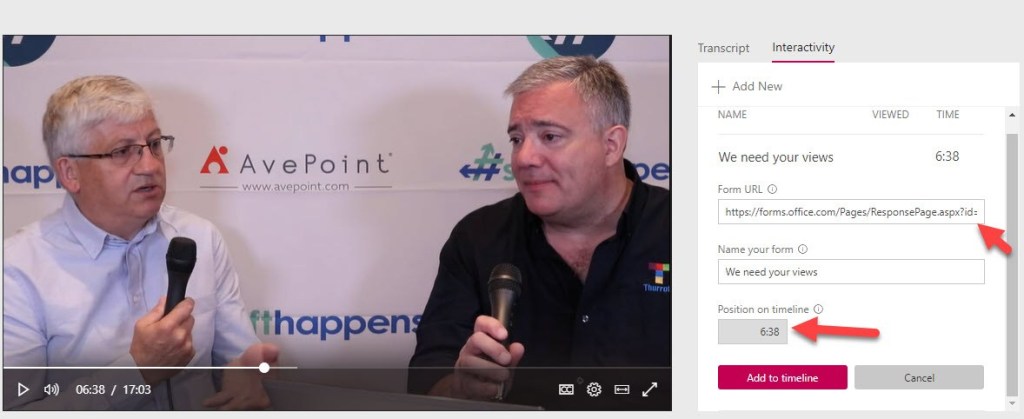
Mostrare un Form all’interno di un video di Stream
Una volta posizionato il link, quando Stream raggiunge il punto impostato della timeline, il video viene messo in pausa e viene richiamata la URL del form.
Il form viene esposto nel frame utilizzato per il video playback (immagine qui sotto).
L’utente può interagire con il form e inviarlo prima di riprendere la riproduzione del video.
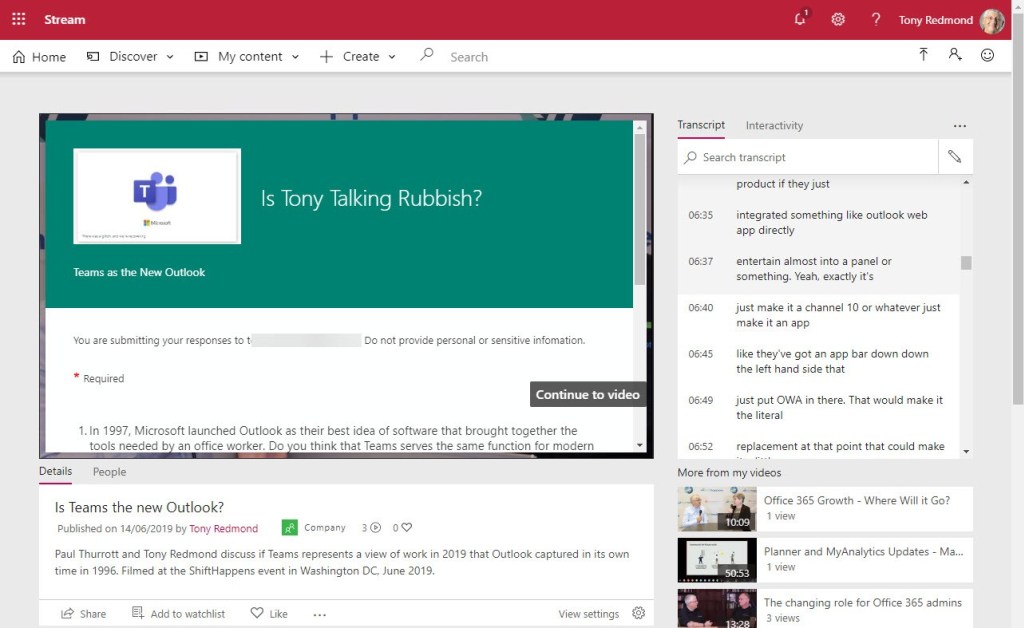
Le informazioni presenti in questo post, sono prese dall’articolo: Linking a Form to a Stream Video.









